Markdown 模板变量的使用
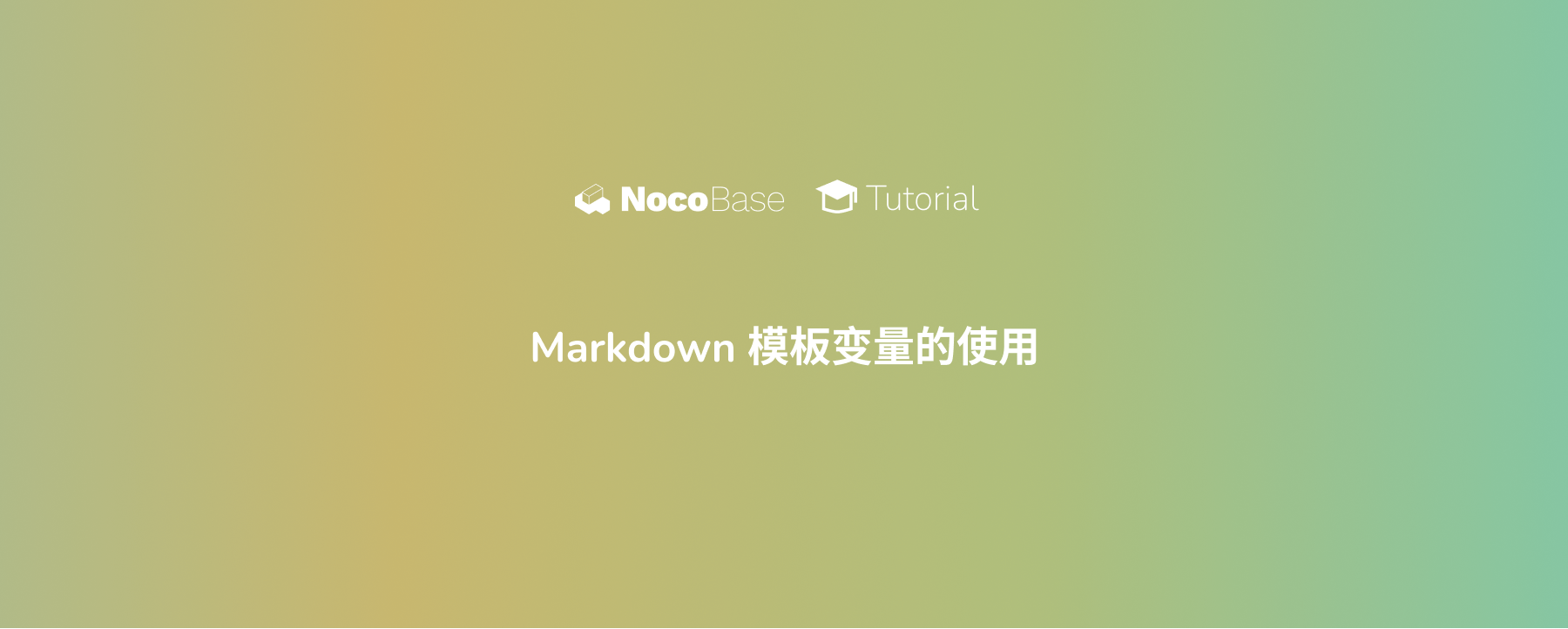
原文链接:Markdown 模板变量的使用 - NocoBase
亲爱的小伙伴们,欢迎来到本教程!在这一节中,我们将一步步学习如何利用 Markdown 和 Handlebars 模板引擎实现动态内容展示。之前在《Markdown 区块的妙用》中,你已了解了基本语法、创建方法及变量填充,接下来让我们深入探讨模板变量的高级用法。
1 模板引擎 Handlebars 简介
在你创建 Markdown 区块后,右上角的配置中会看到一个“模板引擎”选项,默认即为 Handlebars。Handlbars 能帮助你根据条件动态呈现页面内容,使 Markdown 也能响应变化。
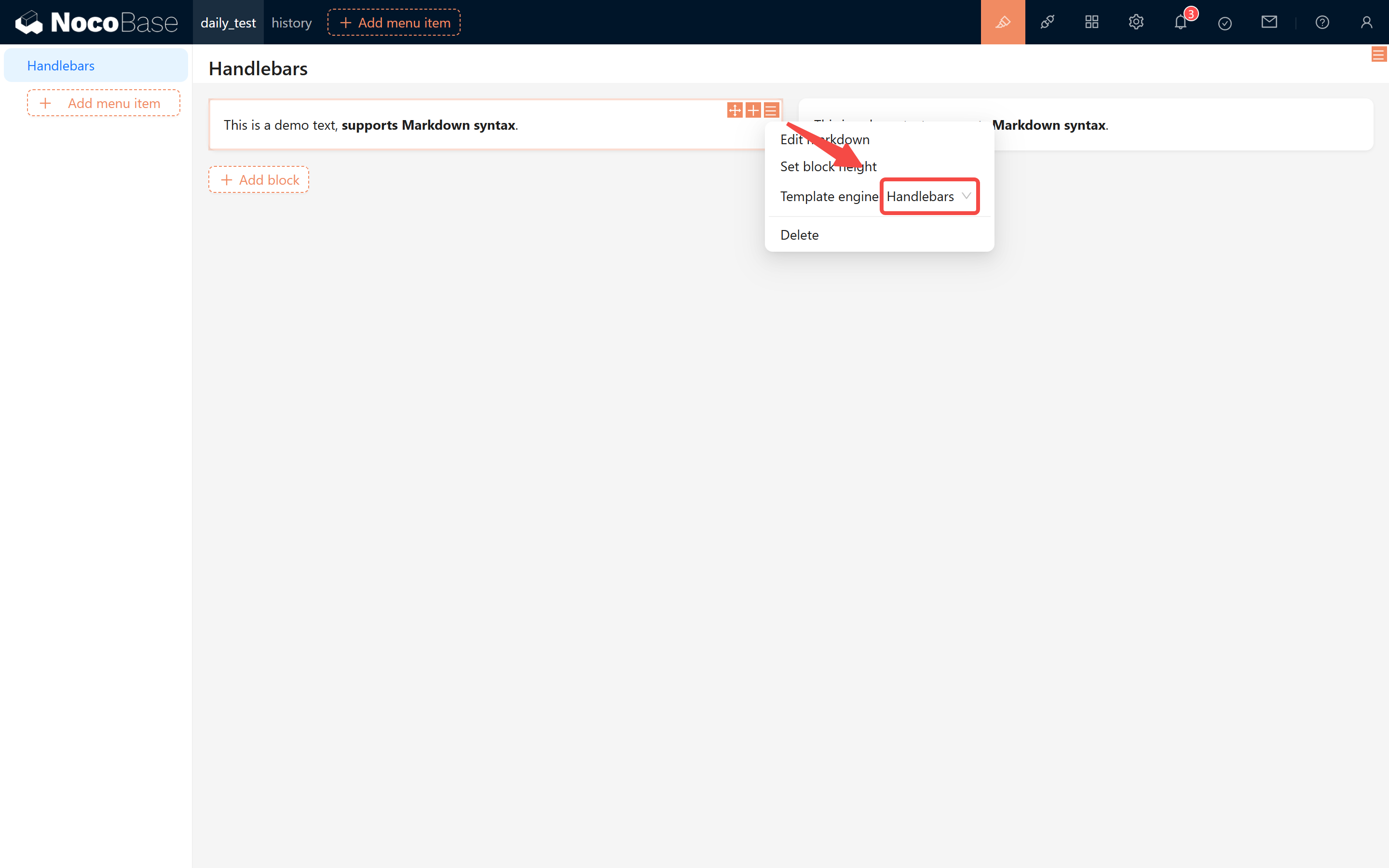
1.1 Handlebars 的作用
尽管 Markdown 原生只支持静态内容展示,但通过 Handlebars,你可以依靠条件(如状态、数字或选项)来动态切换展示的文案和样式。这样,即使面对多变的业务场景,你的页面也能时刻更新显示正确的信息。
2 实际应用场景
现在,我们来看几个实用的场景,并一步步实现它们的功能。
2.1 处理订单状态
在一个在线 Demo 中,我们往往需要根据订单状态来展示不同的提示信息。假设你的订单数据表中有一个状态字段,其状态如下:
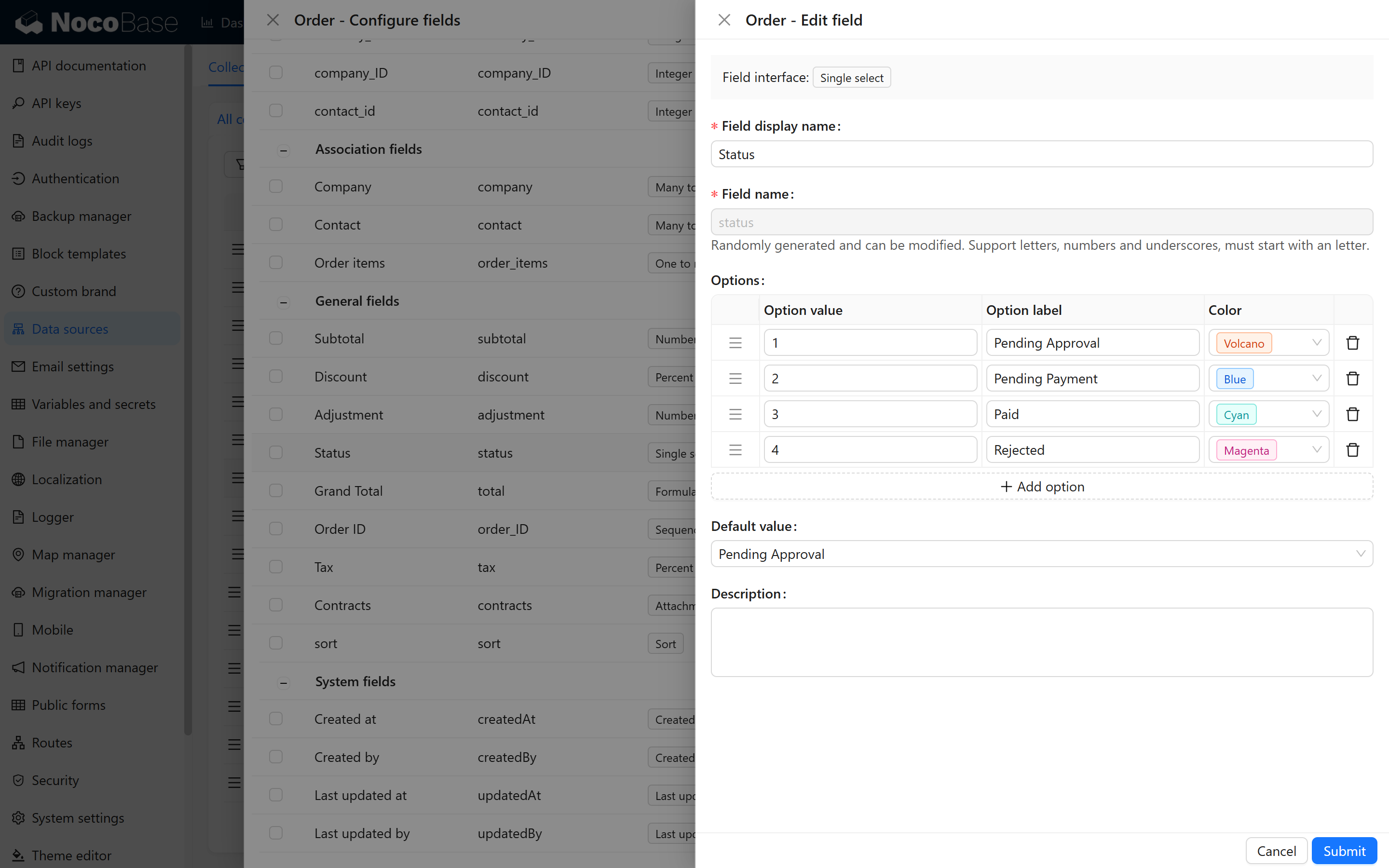
以下是 4 个状态对应的展示内容:
在页面中,我们能够捕获到订单状态的值,进而动态地展示不同信息。下面我们将详细讲解如何使用 if、else 和 else if 语法实现这一功能。
2.1.1 if 语法
使用 if 条件,可以显示符合条件的内容。例如:
此处的“条件”需采用 Handlebars 的语法(如 eq、gt、lt 等)。试试这个简单例子:
效果参考下图:
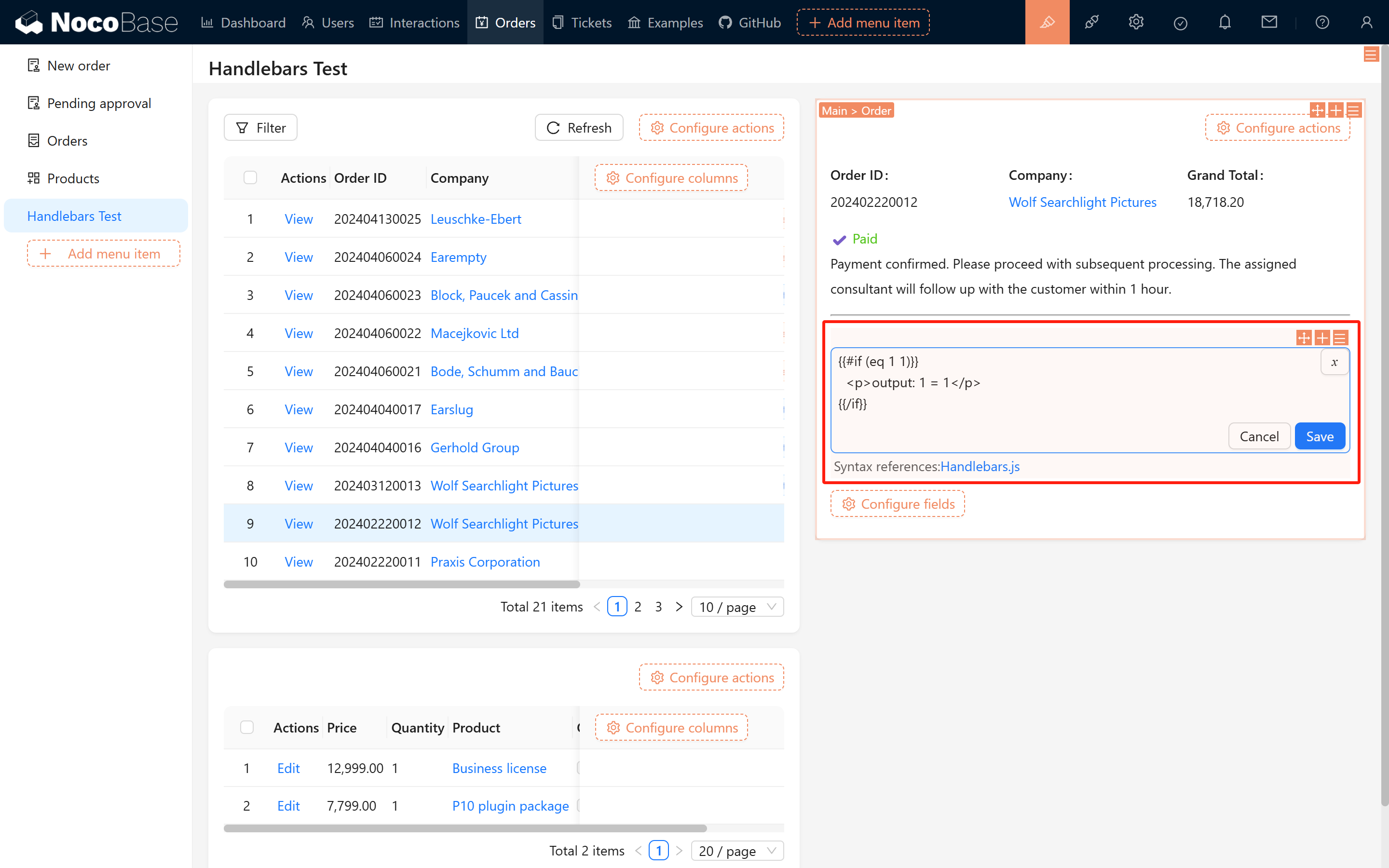
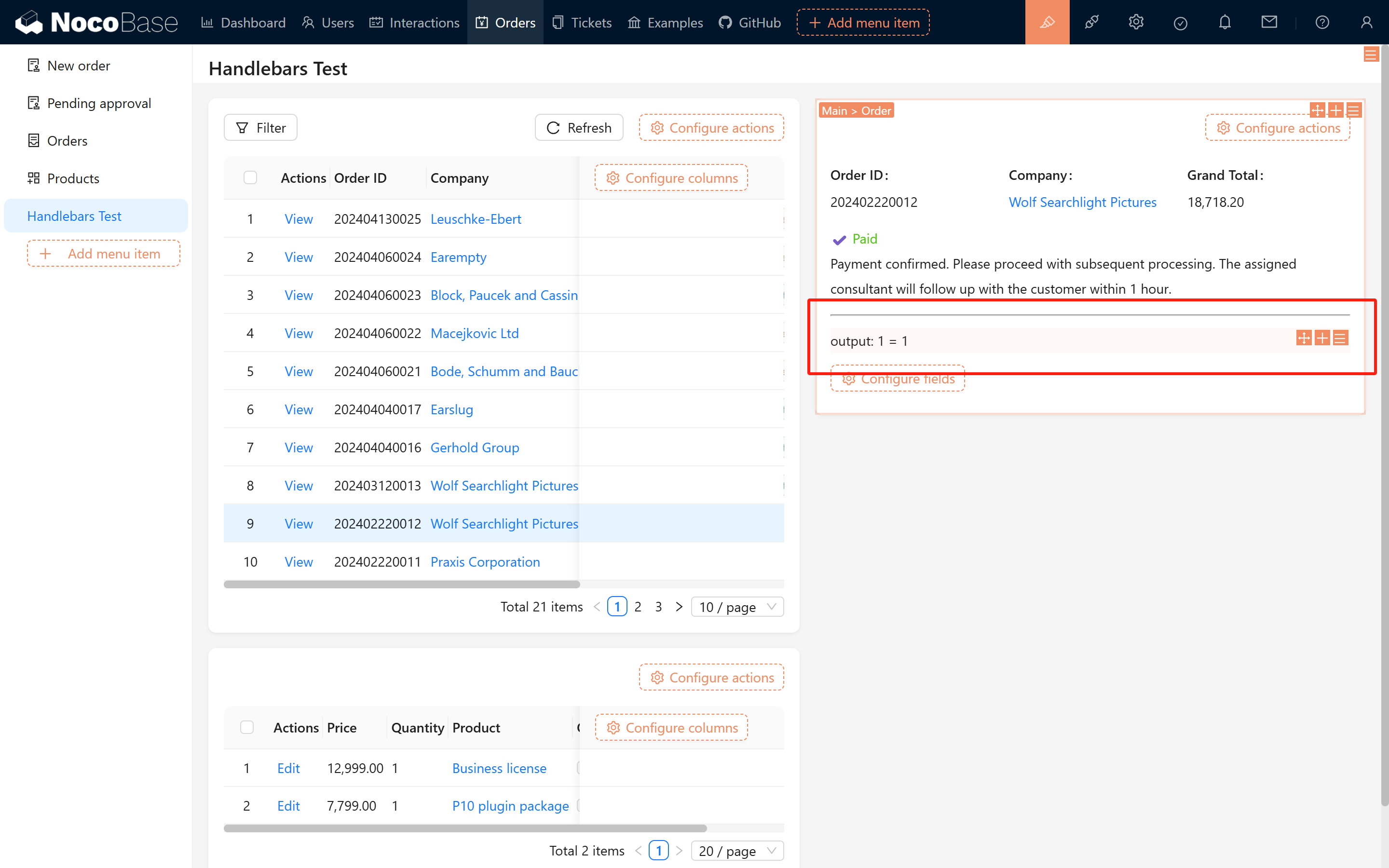
2.1.2 else 语法
当条件不满足时,可以用 else 指定备用内容。例如:
效果如下:
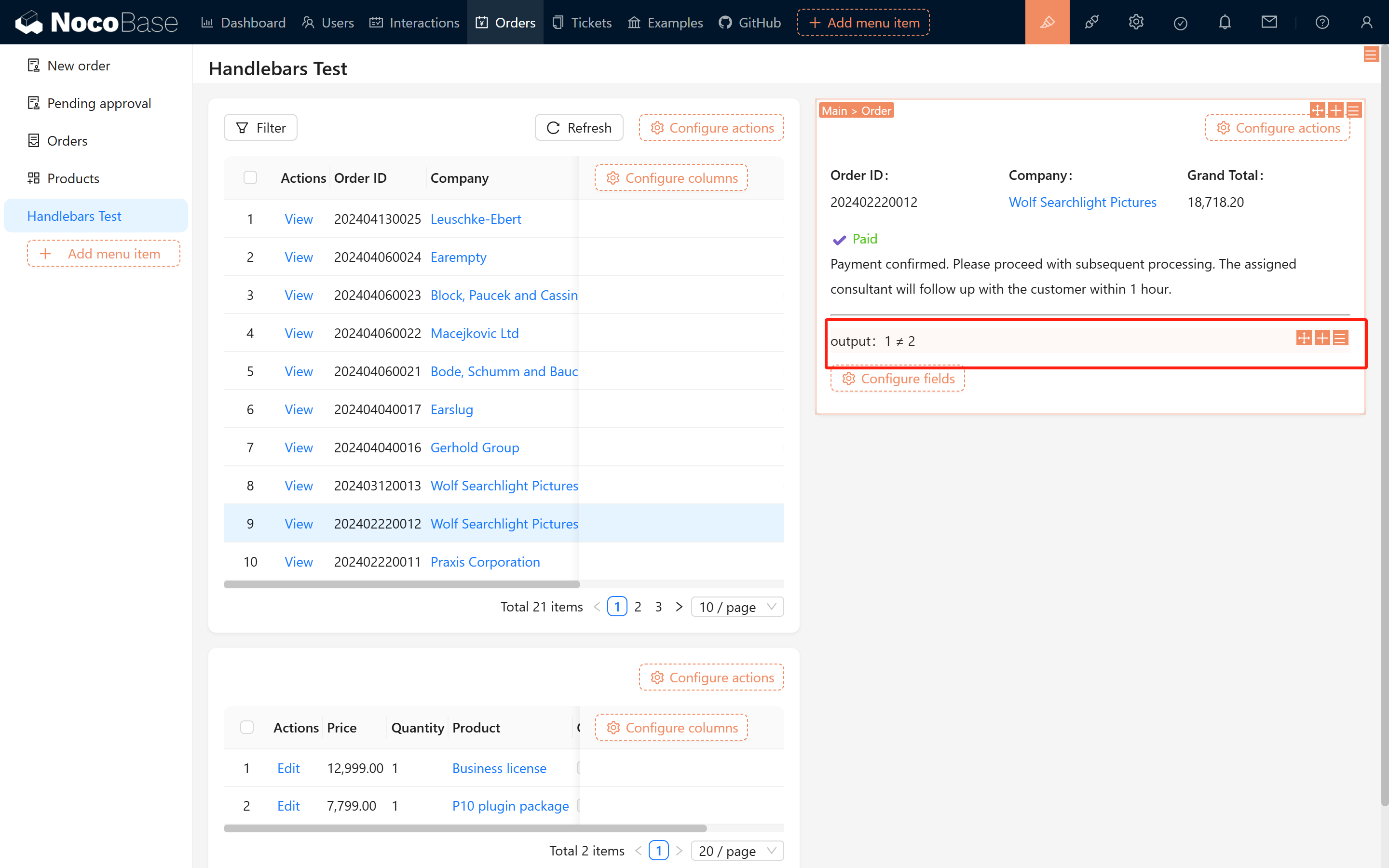
2.1.3 多条件判断
若要根据多个条件进行判断,可以使用 else if。示例代码:
对应效果图:
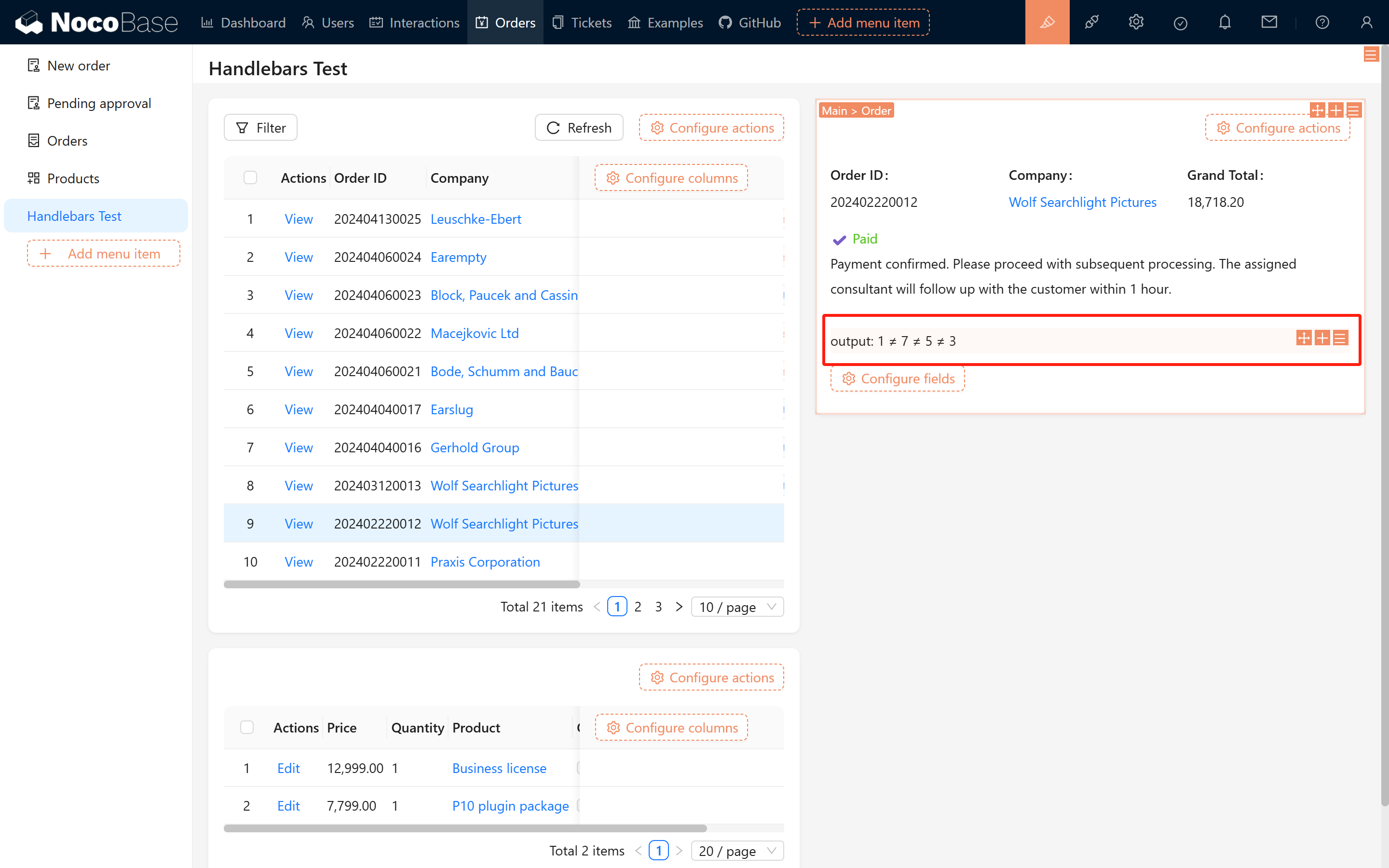
2.2 效果展示
配置好订单状态后,页面会根据不同状态动态切换显示。请看下图:
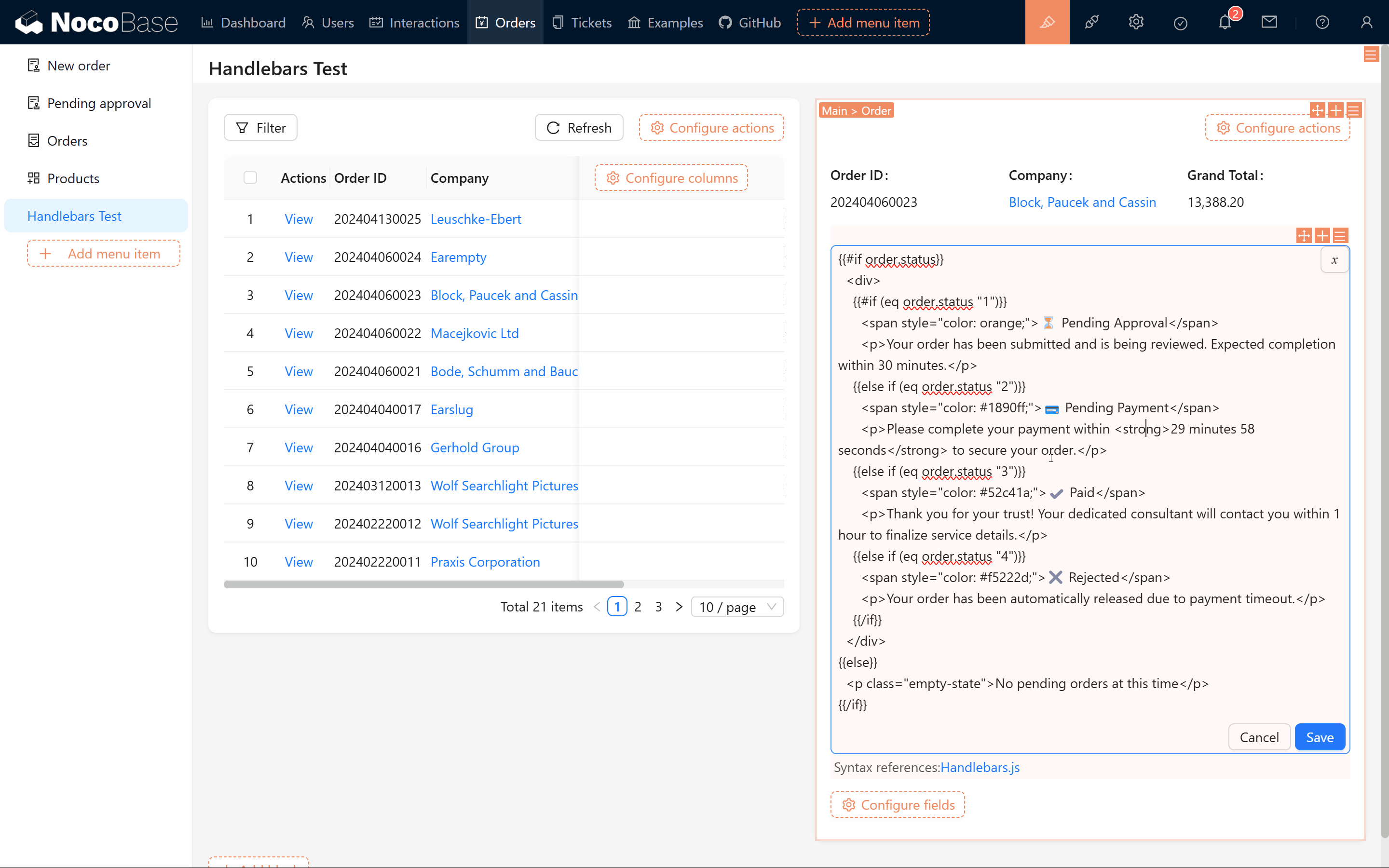
页面中代码如下:
试着切换订单状态,观察页面内容是否随之更新,验证你的代码是否正确。
2.3 展示订单明细
除了订单状态展示,订单明细(如商品详情列表)也是常见需求。下面,我们利用 each 语法来实现该功能。
2.3.1 each 语法基本介绍
each 用于循环遍历列表。例如,对于数组 [1,2,3],你可以这样写:
在循环中,{{this}} 表示当前元素,{{@index}} 表示当前索引。
2.3.2 商品明细示例
假如你需要展示订单中的所有商品信息,可以使用下面的代码:
如果发现页面未出现数据,请确保订单明细字段已被正确展示,否则系统会认为这部分数据为冗余信息而不作查询。
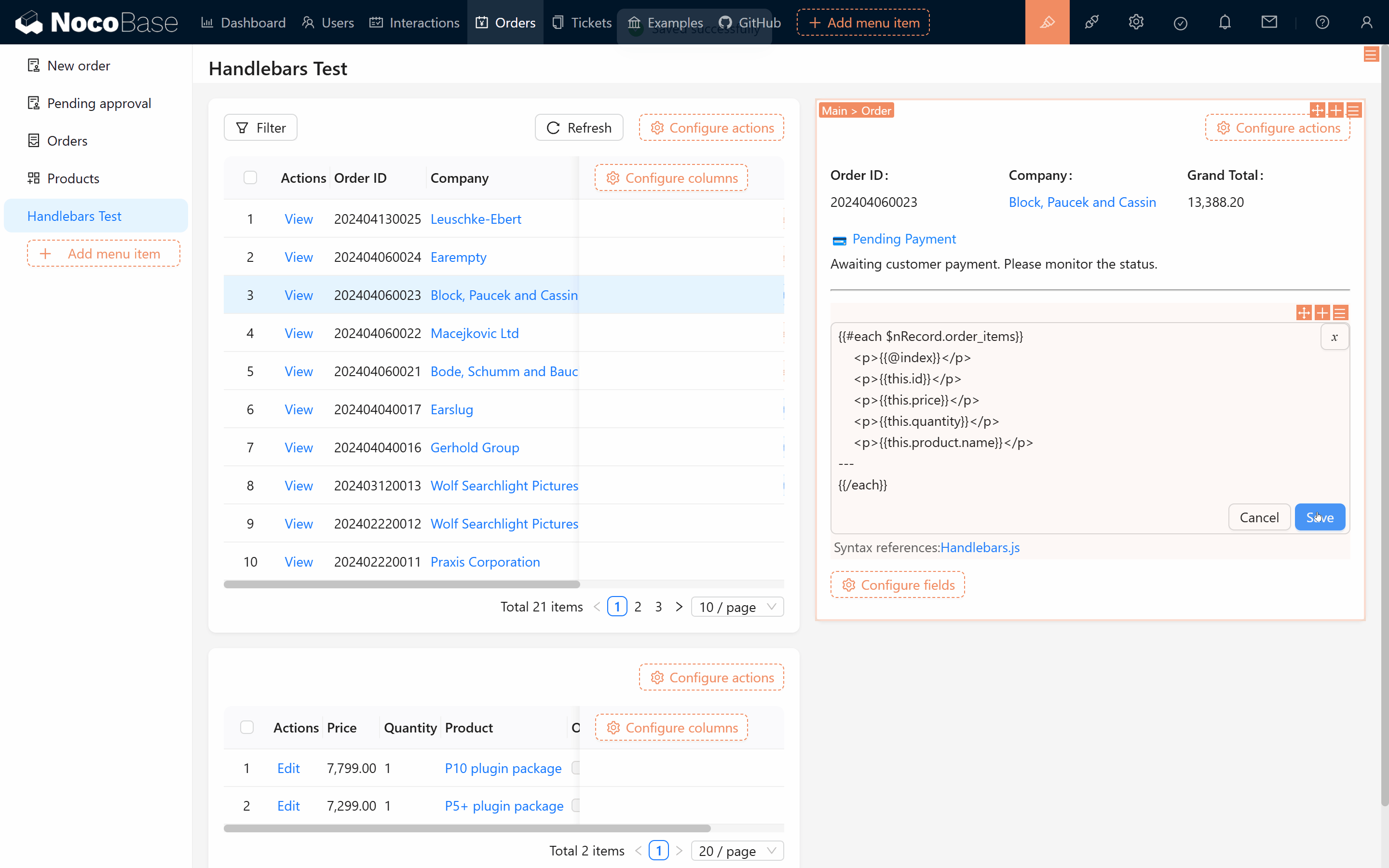
你可能会发现 商品对象的名称(product.name) 没有打印出来,和上面的原因一样,我们需要把商品对象也展示出来才行
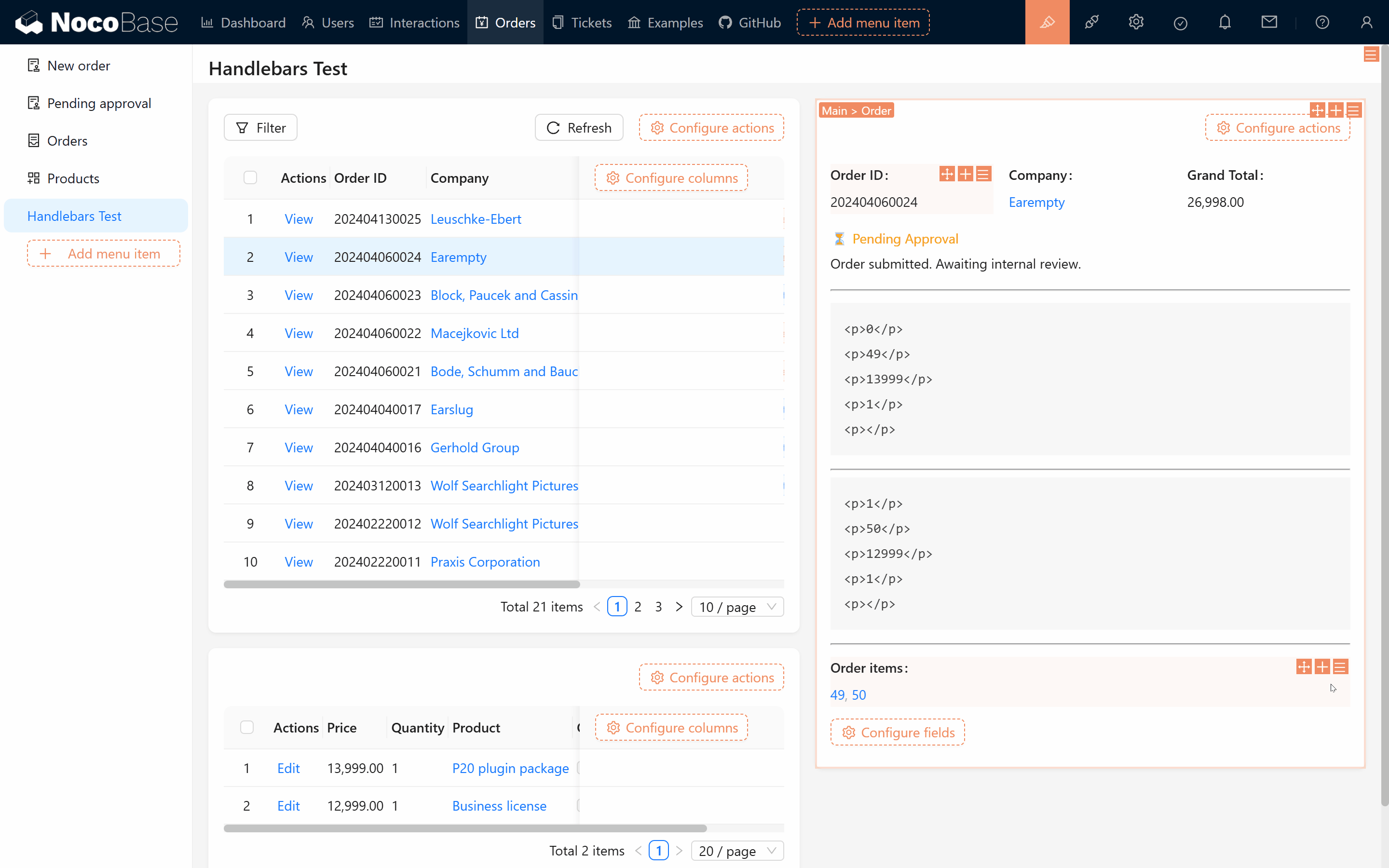
展示出来后,我们在联动规则设置隐藏这个关联字段
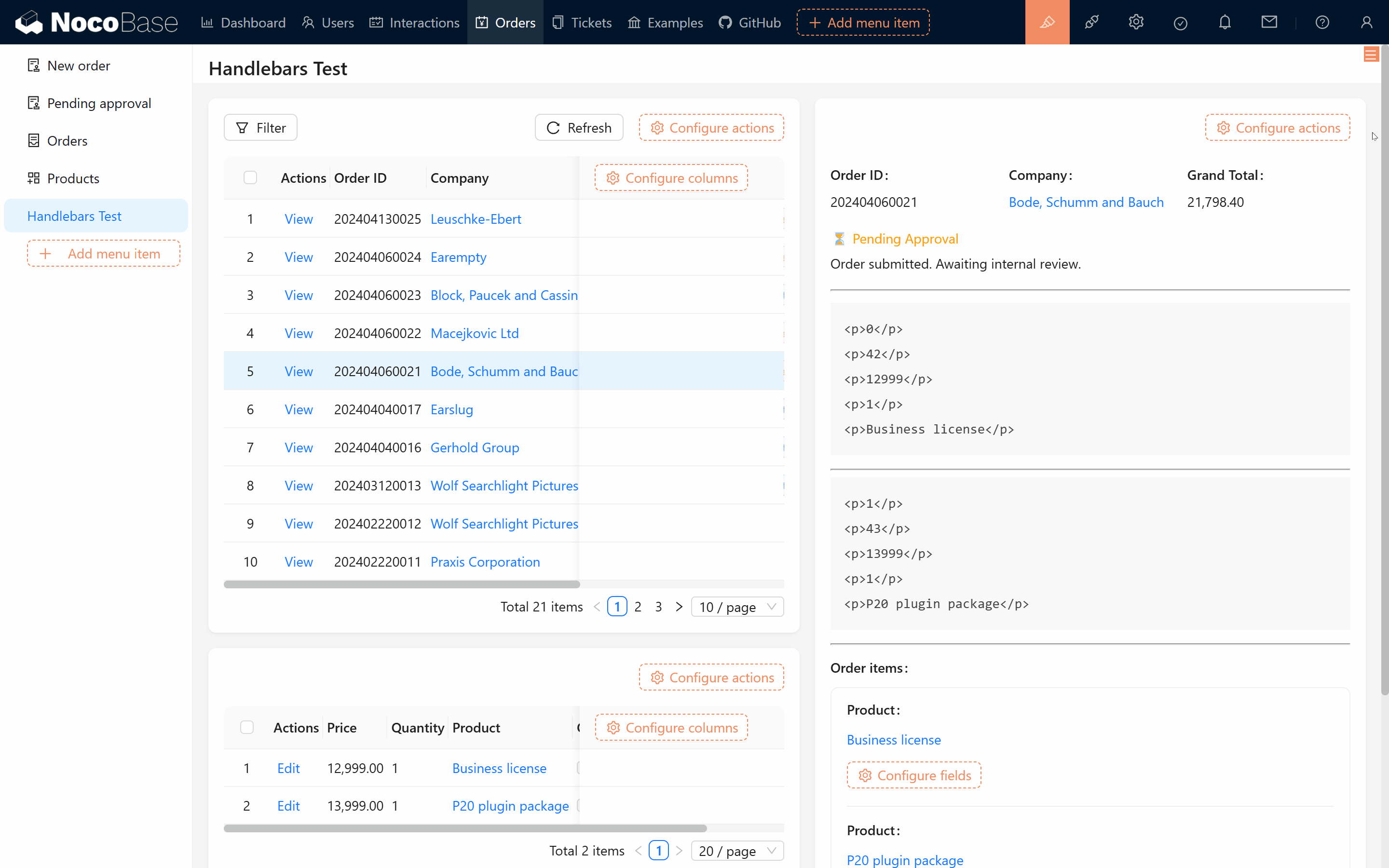
2.4 最终成品:订单商品列表
完成上述步骤后,你将实现一个完整的订单商品列表展示模板。请参考以下代码:
运行后,你会看到如下效果:
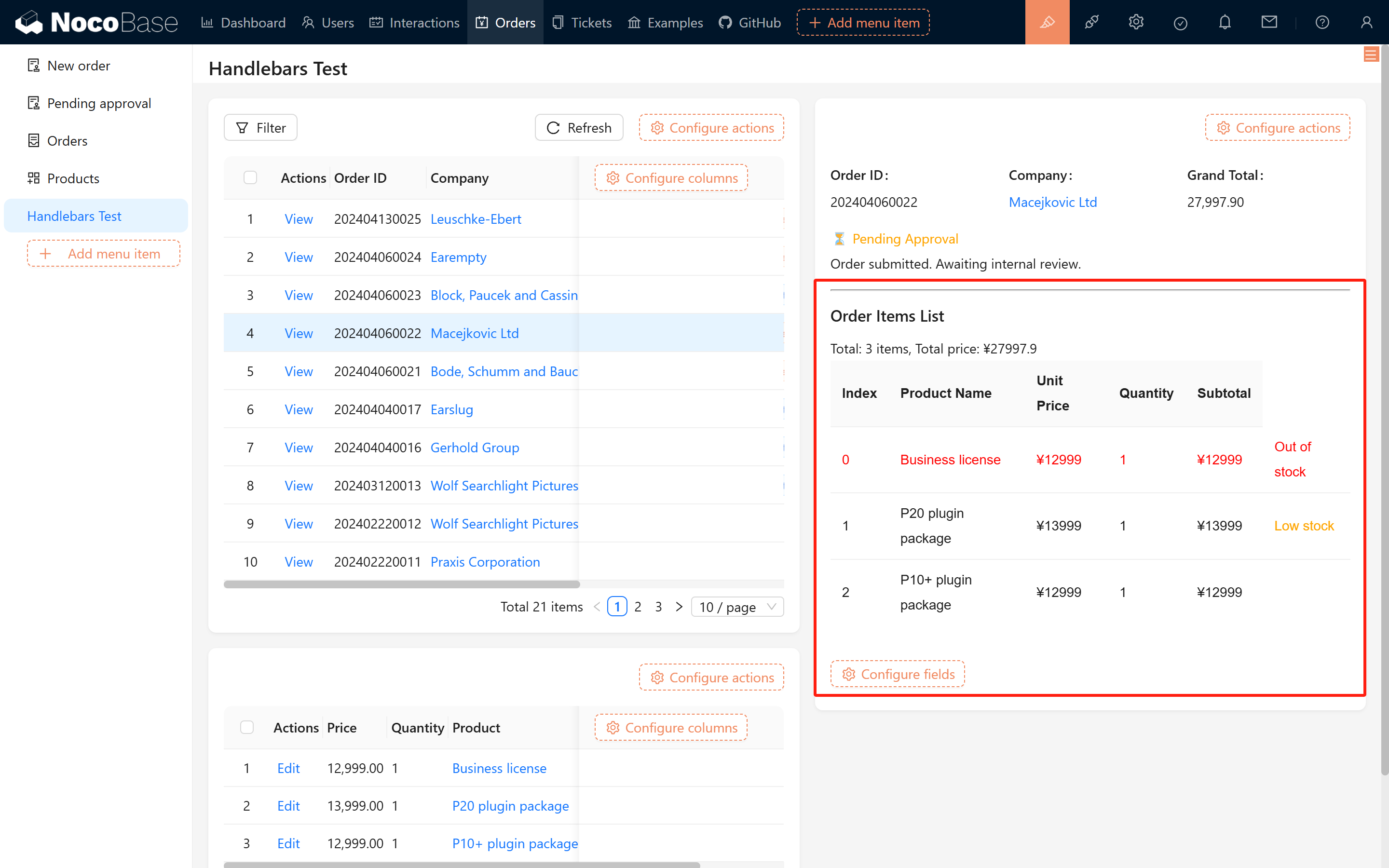
为了更好地展示 Handlebars 的灵活性,我们在订单详情中添加了“缺货”(out_of_stock)和“库存紧张”(low_stock)字段:
当 out_of_stock 为 true 时,会显示“缺货”,且商品条目变为红色。
当 low_stock 为 true 时,右侧提示“库存紧张”并采用橙色显示。
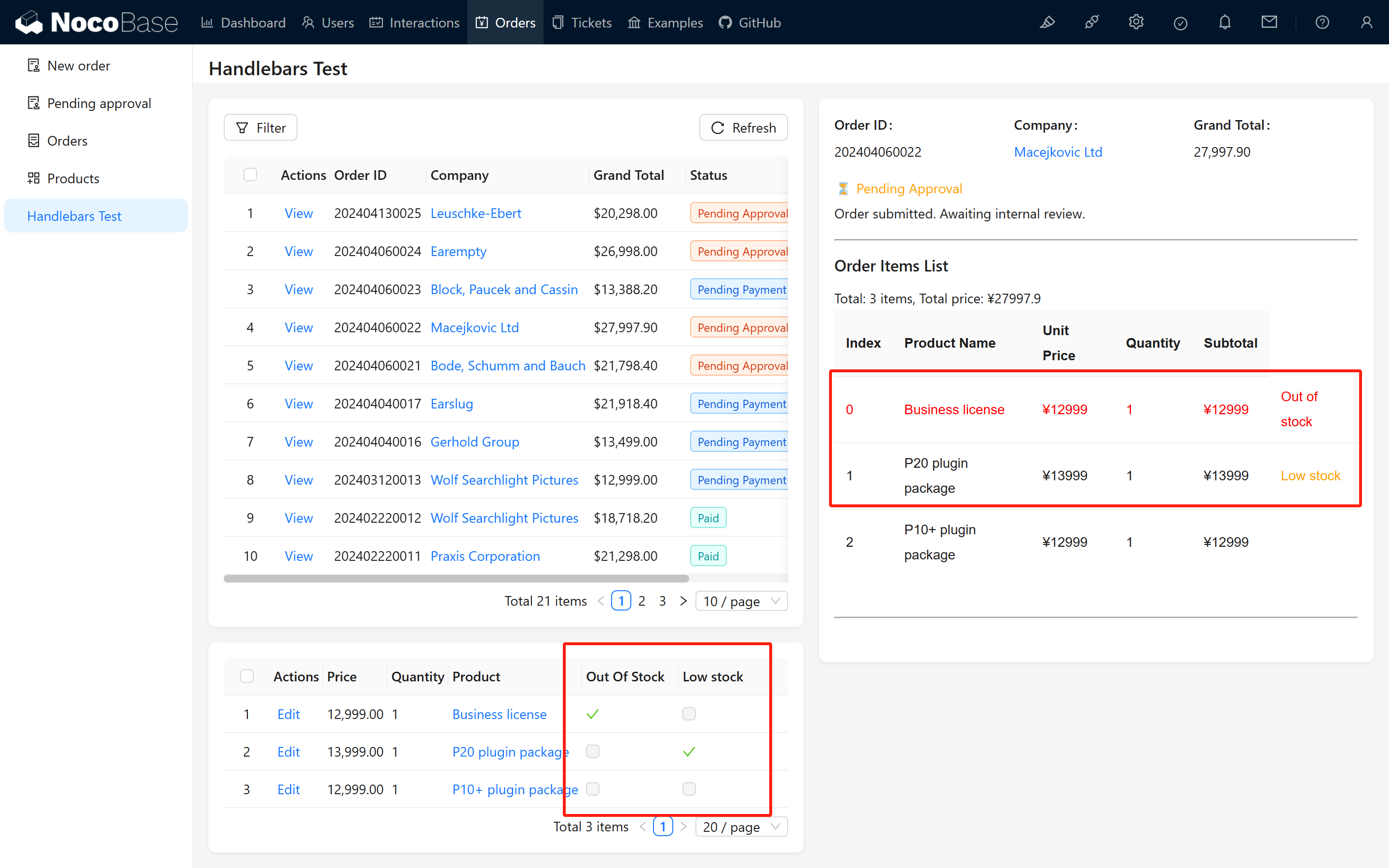
3 总结与建议
通过以上讲解,你已学会如何利用 Handlebars 实现 Markdown 模板的动态渲染,包括 if/else 条件、each 循环等核心语法。在实际开发中,对于更复杂的逻辑,建议结合联动规则、计算字段、工作流或 script 节点来提升灵活性和扩展性。
希望你能通过练习掌握这些技巧,并在项目中灵活应用。继续努力,探索更多可能性吧!
若在操作过程中遇到任何问题,欢迎前往NocoBase社区交流或查阅官方文档。希望本指南能帮助您根据实际需求顺利实现用户注册审核,并根据需要灵活扩展。祝您使用顺利,项目成功!










评论